Cómo configurar el reenvío de correo electrónico a SMS usando un cliente IMAP
Este tutorial te guiará a través de los pasos necesarios para tener un sistema bidireccional funcional que reenvíe tus correos electrónicos a mensajes SMS y viceversa, con la ayuda de un cliente IMAP. IMAP significa Protocolo de Acceso a Mensajes de Internet. Básicamente, es un protocolo que describe cómo acceder a los mensajes en un buzón de correo electrónico. Algunas aplicaciones de correo electrónico lo utilizan para descargar mensajes desde tu cuenta de correo a la aplicación de escritorio. Ten en cuenta que esta configuración utiliza una cuenta de correo electrónico que puede ser accedida a través de IMAP en un servidor de correo.
¿Qué es el reenvío?
El reenvío es el proceso de enviar un correo electrónico u otro mensaje a un destino adicional sin modificarlo.
¿Qué es un cliente IMAP?
El Protocolo de Acceso a Mensajes de Internet (IMAP) es un protocolo estándar utilizado por los clientes de correo electrónico para recuperar mensajes de un servidor de correo.
Cómo configurar el reenvío de correo electrónico a SMS usando un cliente IMAP
Para configurar el reenvío de correo electrónico a SMS usando un cliente IMAP:
- Inicia Ozeki SMS Gateway
- Selecciona Agregar nuevo usuario o aplicación
- Instala el cliente IMAP
- Configura el servidor IMAP
- Modifica los ajustes de IMAP
- Configura el servidor SMTP
- Envía un correo electrónico para probar el reenvío a SMS
- Revisa los registros
Correo electrónico a SMS usando IMAP (video tutorial)
Este video te mostrará cómo puedes configurar un sistema que enviará todos los correos electrónicos entrantes a un número de teléfono predefinido como un mensaje SMS con la ayuda de un cliente IMAP. Comenzará con la creación de un nuevo usuario/aplicación y te guiará hasta revisar el registro que contiene tu primer SMS enviado. El video dura solo 3:33, pero es muy detallado. En este video, estamos usando Ozeki SMS Gateway, que es una pasarela SMS muy potente y fácil de usar, por lo que no tendrás problemas para seguir los pasos.
Paso 1 - Crear una conexión de cliente IMAP
Primero, necesitas tener una conexión entre el cliente SMS y el cliente de correo electrónico. Para hacerlo, haz clic en el botón Agregar nuevo usuario/aplicación, que se encuentra en el lado derecho de la ventana en el panel de Usuarios y aplicaciones. Haz clic en él y procede al siguiente paso. Puedes encontrar el botón en Figura 1.
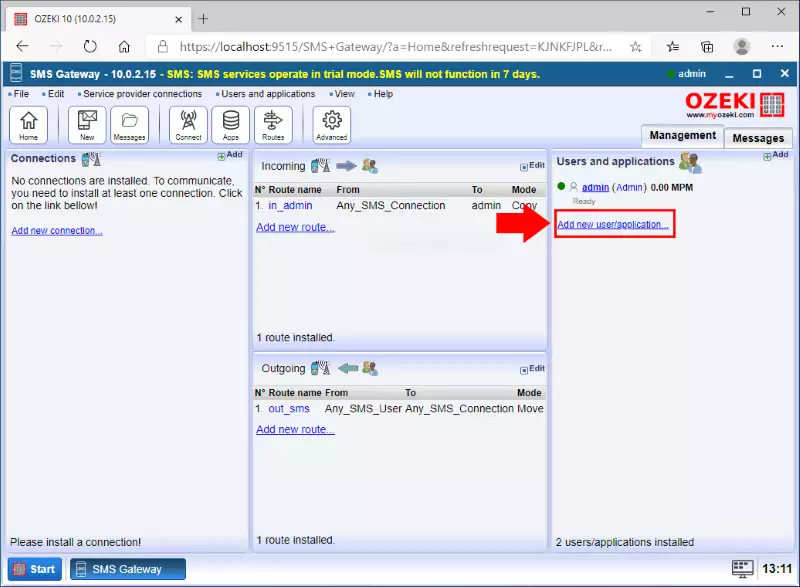
Aquí, busca la opción Cliente IMAP. Aquí puedes encontrar un breve resumen de esta opción bajo el título. Al lado, está el botón azul Instalar. Haz clic en él y te llevará al siguiente paso. Puedes ver el botón Instalar en Figura 2.
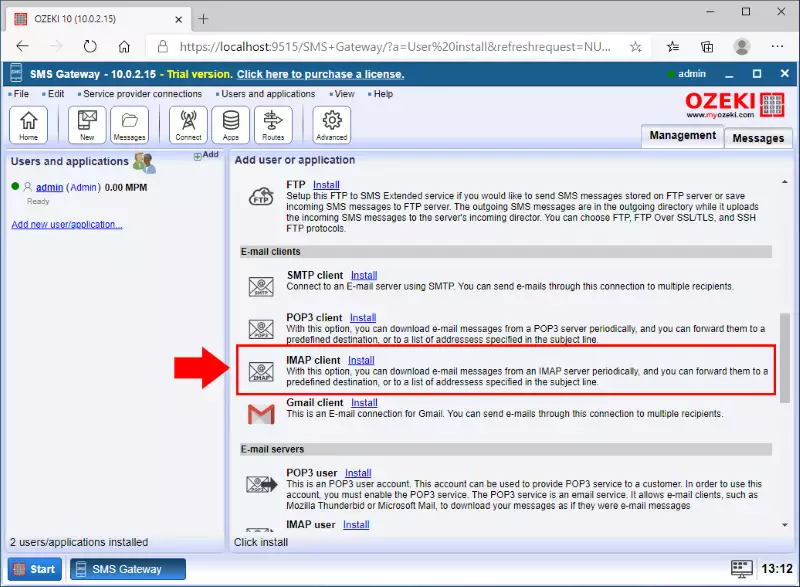
Paso 2 - Configurar los detalles del servidor IMAP
El siguiente paso es configurar tu conexión IMAP y asegurarte de que llegue a tu cuenta de correo electrónico. Para hacerlo, proporciona la dirección IP del host y el número de puerto. Puedes obtener ayuda con el icono ? junto al campo del número de puerto. En los campos de nombre de usuario y contraseña, ingresa las credenciales de inicio de sesión de tu cuenta de correo electrónico. Puedes ver todos los datos requeridos en Figura 3.
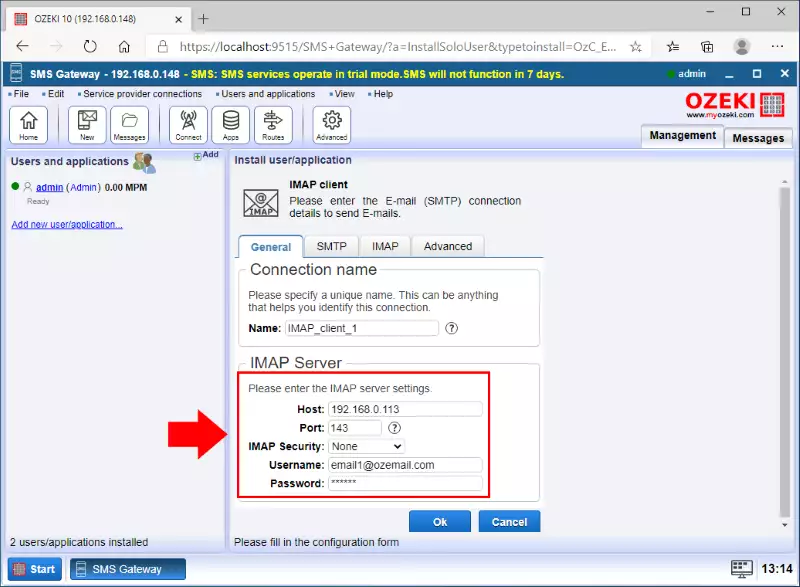
Paso 3 - Configurar los detalles avanzados de la conexión
Ahora necesitas configurar el manejo de tus mensajes. Para hacerlo, dirígete a la pestaña de ajustes IMAP. Está ubicada en las pestañas superiores. Haz clic en ella y comienza a personalizar el manejo de tus mensajes. Puedes configurar si deseas eliminar los mensajes después de manejarlos, qué mensajes deseas manejar, cuánto tiempo debe ser un mensaje, qué debe reenviar el IMAP desde los correos electrónicos o el tamaño del lote. Si tienes todo configurado aquí, procede al panel de Destinatario. Aquí puedes indicarle a la conexión IMAP dónde enviar los correos electrónicos descargados. Puedes ver el ejemplo de llenado en la Figura 4.
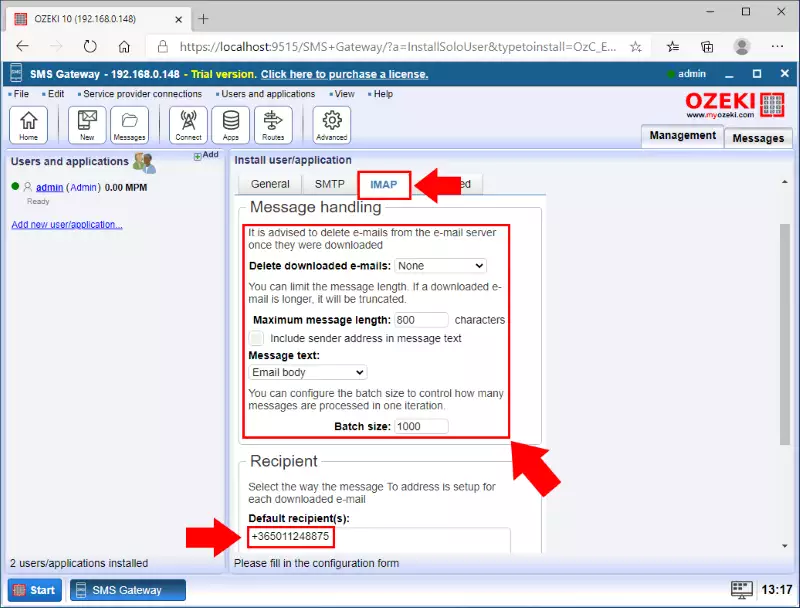
Paso 4 - Configurar el servidor SMTP
Para poder reenviar mensajes SMS como correo electrónico, necesitas configurar un servidor SMTP que pueda enviar el mensaje de correo electrónico. Esta configuración se puede hacer con la conexión del cliente IMAP. Como muestra la Figura 5, necesitas hacer clic en la pestaña SMTP para poder configurar los detalles del servidor SMTP. La Figura 5 muestra qué información necesitas proporcionar al servidor SMTP para que funcione. Así que, ingresa la dirección IP del host y el número de puerto, establece la Autenticación a contraseña normal y proporciona el nombre de usuario y contraseña de tu cuenta de correo electrónico.
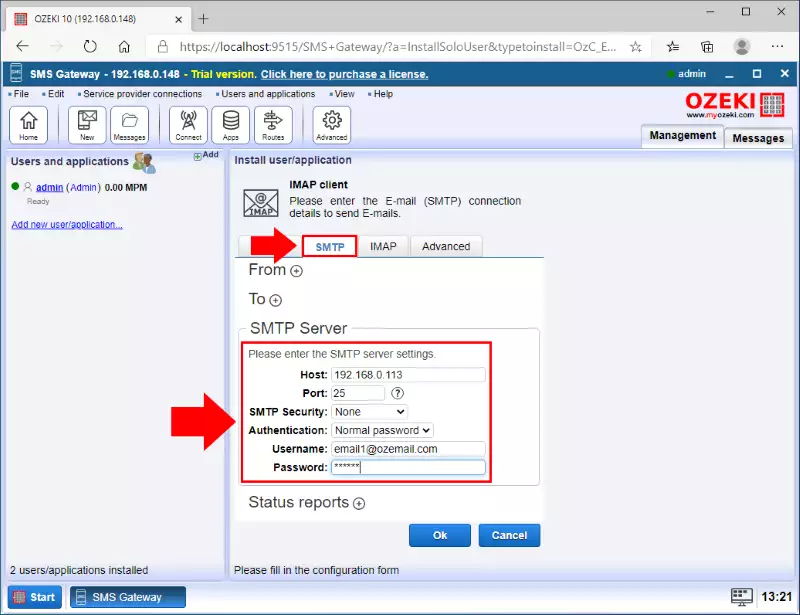
Paso 5 - Configurar la dirección de correo electrónico del destinatario
La siguiente configuración que necesitas realizar es establecer una dirección de destinatario que recibirá el mensaje reenviado. En la sección De, proporciona la información de la dirección del remitente predeterminado. En la sección Para, proporciona la dirección del destinatario predeterminado. Esto asegura que esta dirección aparecerá como la dirección del remitente cuando el destinatario reciba el mensaje reenviado. Si has terminado con todas las configuraciones, simplemente haz clic en Aceptar. En la Figura 6, puedes ver los datos de ejemplo que proporcionamos.
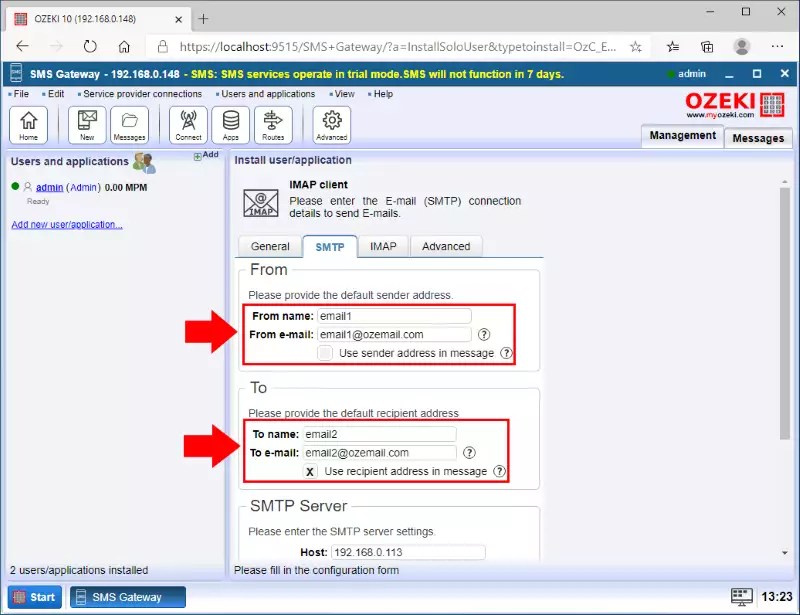
Si haces clic en la pestaña Eventos, puedes ver que la conexión se configuró correctamente. Puedes ver las propiedades de tus nuevas conexiones en la sección de conexión en el lado izquierdo de la ventana. Si el indicador de conexión está en verde, significa que la conexión está activa y lista para usar. Puedes ver todos los datos en la Figura 7.
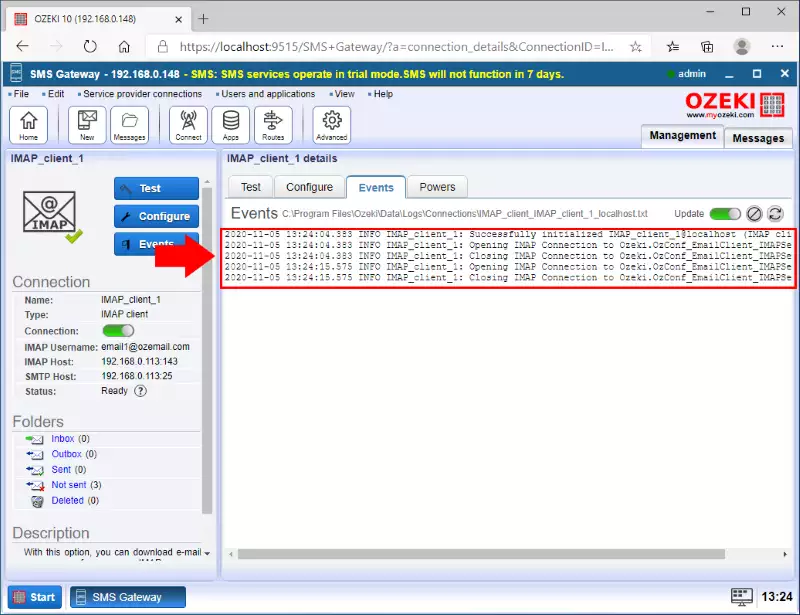
Paso 6 - Enviar correo electrónico de prueba a SMS
En este punto, puedes escribir un mensaje de correo electrónico a la cuenta de correo electrónico para probar la solución. Como puedes ver en la Figura 8, todo lo que necesitas hacer es escribir un mensaje simple a la dirección de correo electrónico en la cuenta de correo configurada que estableciste en la conexión del cliente IMAP. Con todo configurado correctamente, todo lo que necesitas hacer ahora es esperar el correo electrónico entrante a tu cuenta de correo. En caso de un correo electrónico entrante, la conexión del cliente IMAP descargará el correo electrónico y lo reenviará instantáneamente a la dirección del destinatario especificada.
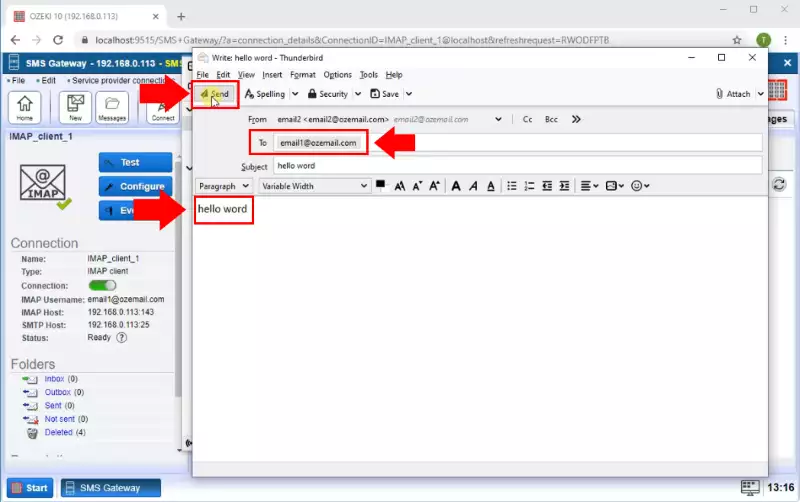
Puedes ver el mensaje SMS reenviado en la carpeta enviados del cliente IMAP como muestra la Figura 9.
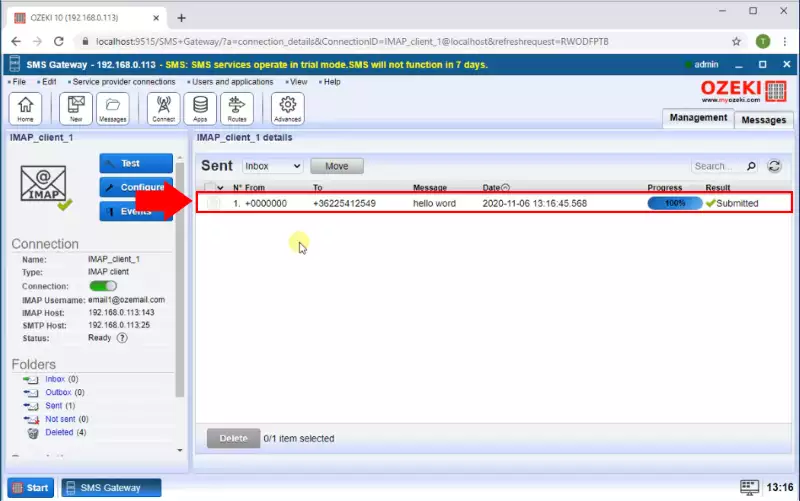
Paso 7 - Enviar SMS de prueba a correo electrónico
Con el servidor SMTP configurado, tu sistema es capaz de recibir mensajes SMS y reenviarlos como un mensaje de correo electrónico. El SMS llega a tu sistema usando una conexión de proveedor de servicios. Luego, el mensaje se dirige a la conexión del cliente IMAP, que utiliza su servidor SMTP y los detalles proporcionados para reenviar el mensaje a la dirección de correo electrónico del destinatario. Para verificar si tu conexión del cliente IMAP funciona como se espera, puedes revisar sus registros en la pestaña Eventos. Podrás ver cada evento de la conexión. La Figura 10 demuestra qué eventos se registran en caso de un reenvío exitoso de SMS a correo electrónico.
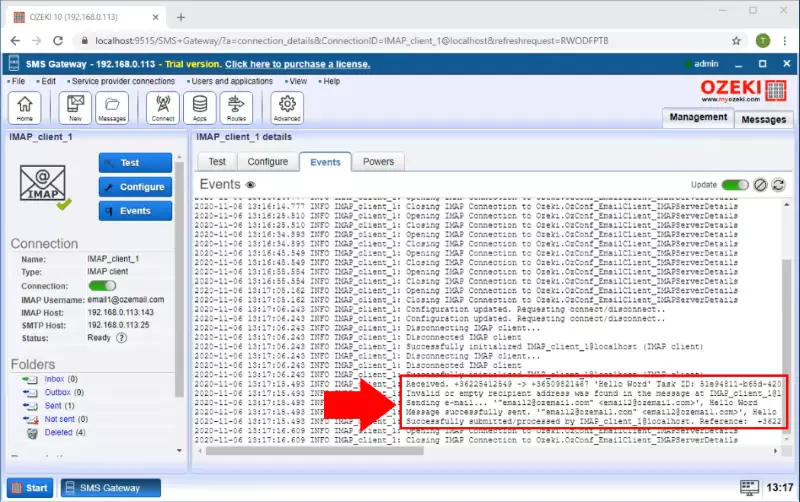
Puedes ver en la Figura 11 el SMS reenviado a la dirección de correo electrónico del destinatario y aparecido en el buzón de la cuenta de correo.
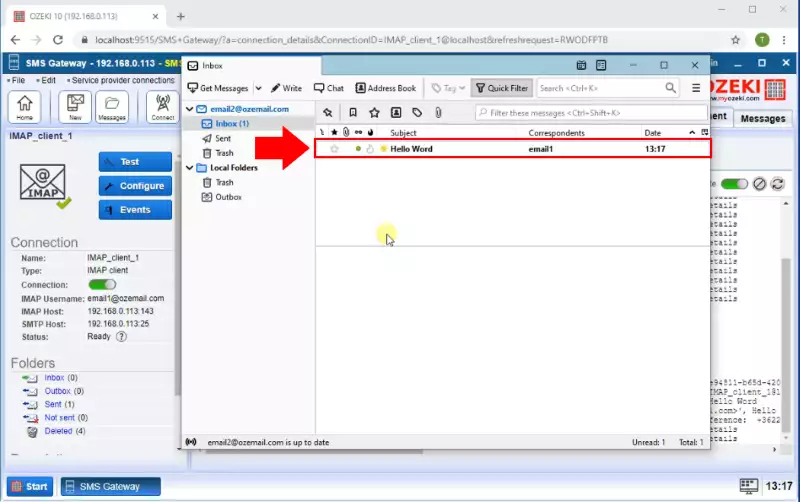
Reflexiones finales
Ahora, puedes hacer una pausa y respirar. Esperamos que no te hayas perdido en las explicaciones. Hicimos todo lo posible para simplificarlo y guiarte a través de todos los detalles de la manera más sencilla posible. Para resumir el procedimiento, podemos concluir que configurar el reenvío de correo electrónico a SMS usando un cliente IMAP es bastante fácil. Si ya has completado los pasos, puedes disfrutar de un merecido café mocha o algún otro premio que tengas en mente. Si deseas recibir más información sobre las ventajas de otras soluciones similares, por favor visita ozeki-sms-gateway.com.
